企業雲桌面-10-準備虛擬機-111-CTXdb01-121-CTXLic01-131-CTXSF01-141-CTXDDC01
作者:學 無 止 境
QQ交流群:454544014
註意:
《企業雲桌面》系列博文是《企業雲桌面規劃、部署與運維實踐指南》的基礎部分,因為書中內容涉及非常多,非常全面,所以基礎部分將以博文的形式給讀者展現,將在書中引用。
《企業雲桌面規劃、部署與運維實踐指南》將以某社保中心雲桌面為中心,采用VMware Workstation Pro 12.5.2在1臺物理機上模擬。讀者按書中的步驟一步一步去做,就可以實現。
1) 虛擬化主機的的計算機、IP、等信息如表2-1所示。
編號 | 項目 | 值 | 備註 |
1 | 角色 | 桌面虛擬化主機 | |
2 | 軟件 | VMware-VMvisor-Installer-6.5.0-4564106.x86_64.iso | |
3 | 計算機名 | 111-CTXdb01.i-zhishi.com 121-CTXLic01.i-zhishi.com 131-CTXSF01.i-zhishi.com 141-CTXDDC01.i-zhishi.com 151-CTXXA01.i-zhishi.com | |
4 | IP | 10.1.1.111~10.1.1.151 | |
5 | 操作系統 | Red Hat Enterprise Linux 6 64 位 | |
6 | CPU | inter(R) Xeon(R) CPU E5-2609 v3 @1.90GHz (2 CPUs) | |
7 | 內存 | 4GB | |
8 | 硬盤 | 500GB | |
9 | 網卡 | 8張 |
2) 準備-虛擬機-文件夾
111-CTXdb01.i-zhishi.com
121-CTXLic01.i-zhishi.com
131-CTXSF01.i-zhishi.com
141-CTXDDC01.i-zhishi.com
151-CTXXA01.i-zhishi.com
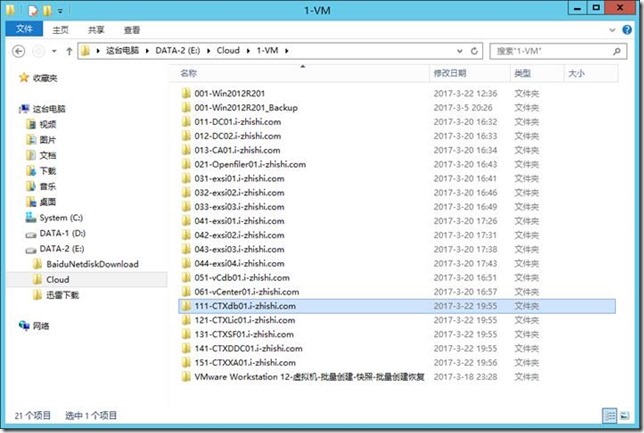
3) 準備-模板機
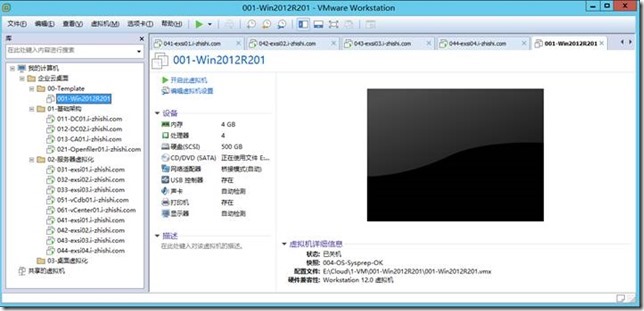
4) 打開VMware虛擬機主界面
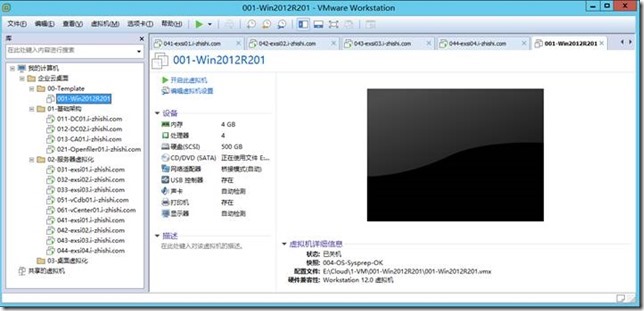
5) 選擇-虛擬機-快照-快照管理器
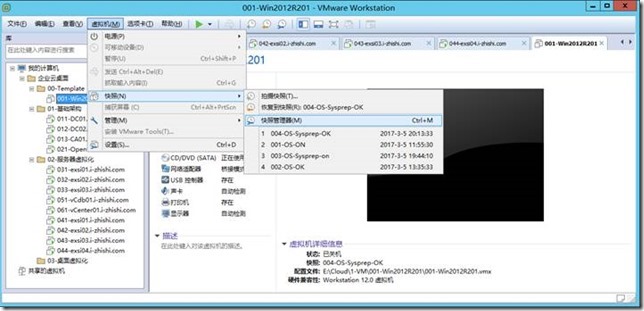
6) 選擇-快照管理器
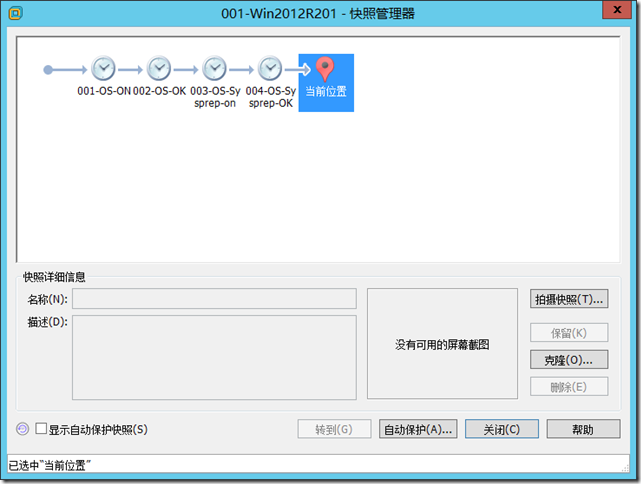
7) 選擇-克隆
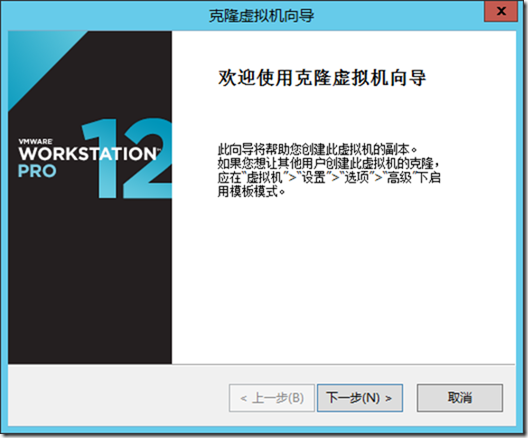
8) 選擇-下一步
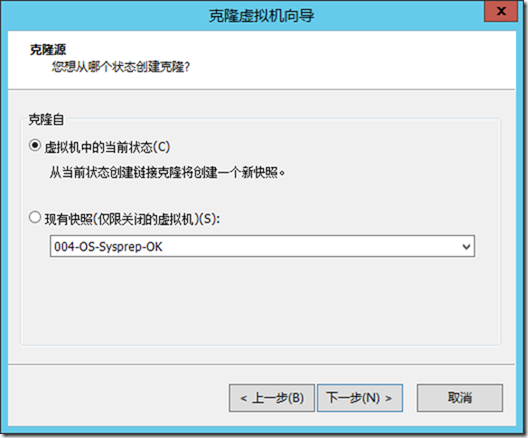
9) 選擇-下一步
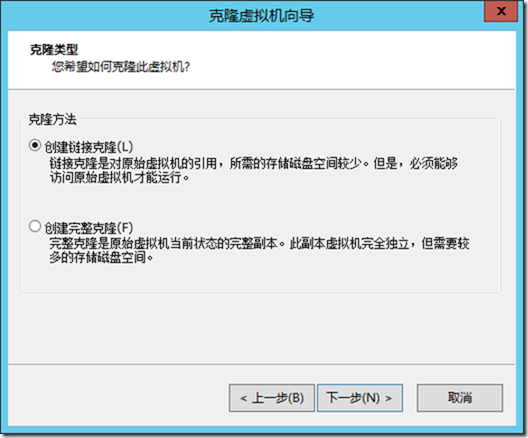
選擇-創建完整克隆
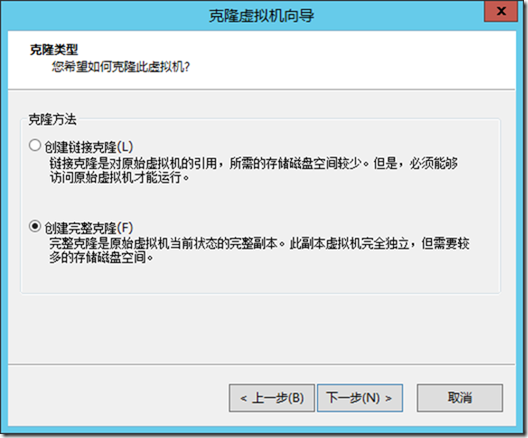
10) 選擇-下一步
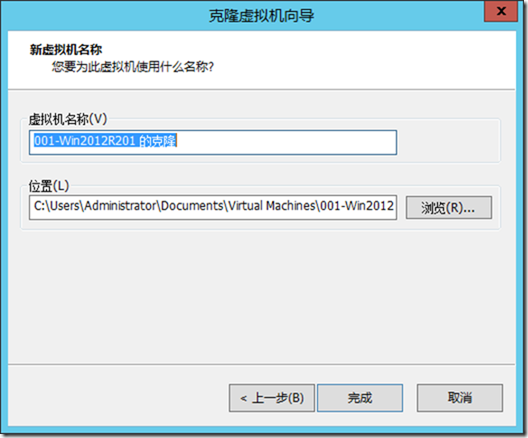
111-CTXdb01.i-zhishi.com
E:\Cloud\1-VM\111-CTXdb01.i-zhishi.com
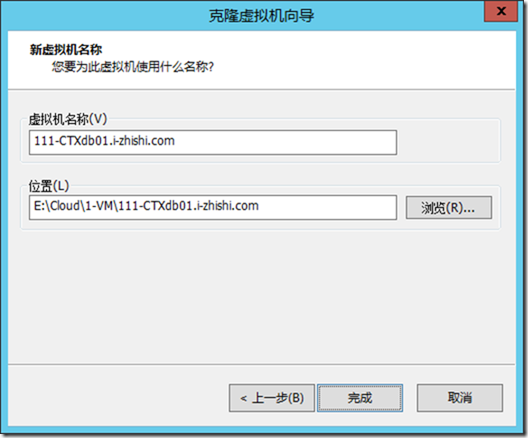
11) 選擇-完成

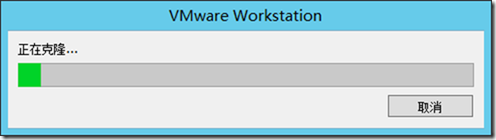
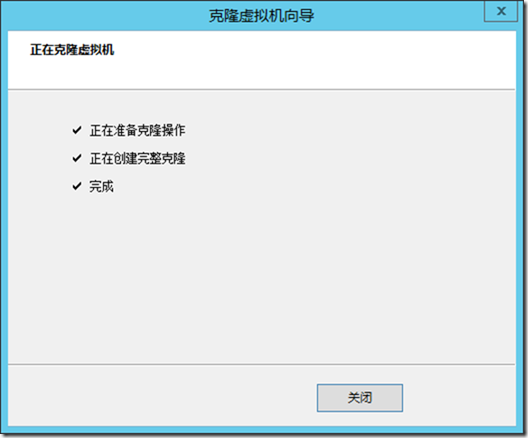
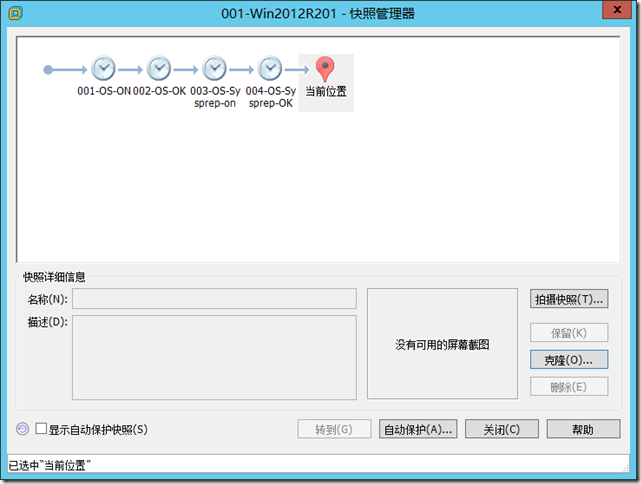
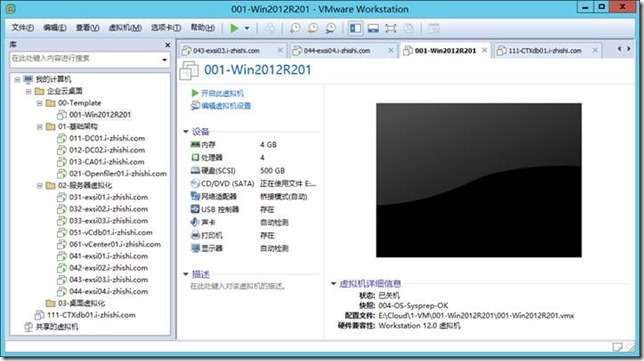
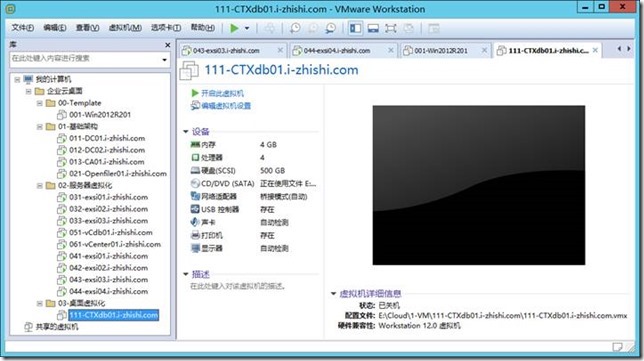
12) 選擇-虛擬機-快照-創建快照
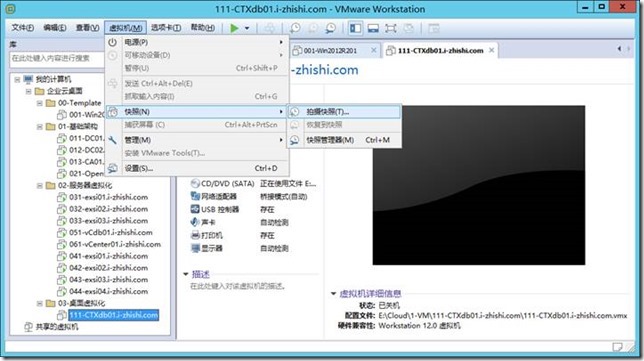
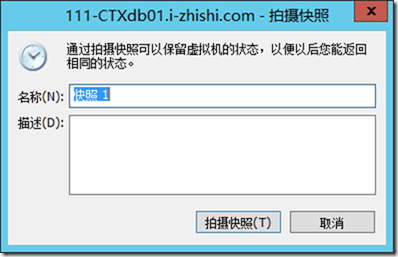
001-OS-ON

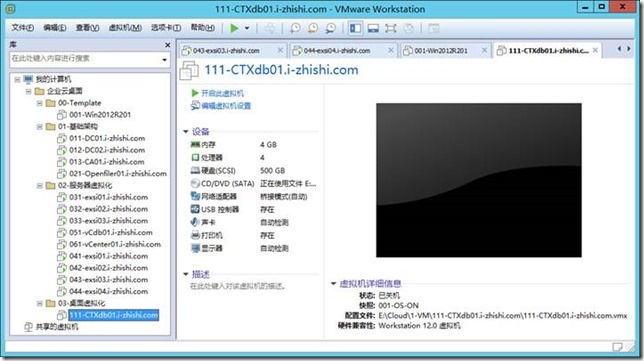
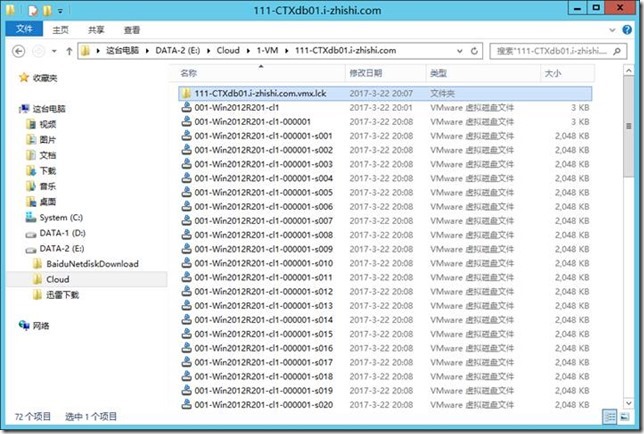
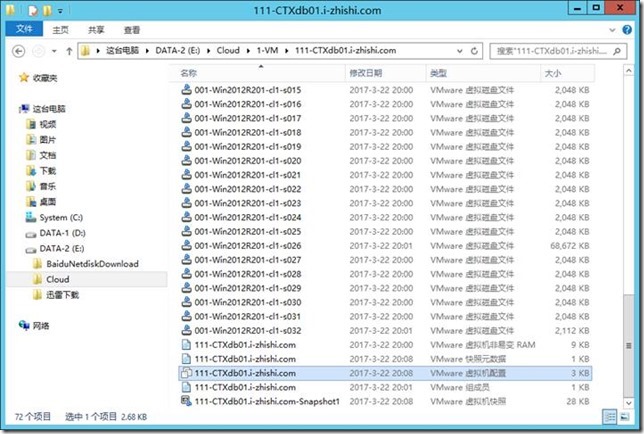
13) 完成虛擬機-創建。
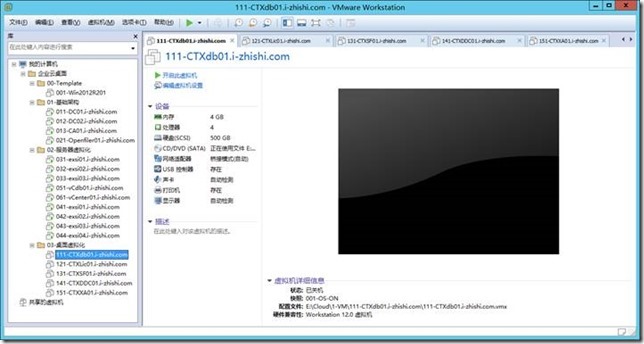
本文已完成!
本文出自 “學無止境” 博客,請務必保留此出處http://dynamic.blog.51cto.com/711418/1922215
企業雲桌面-10-準備虛擬機-111-CTXdb01-121-CTXLic01-131-CTXSF01-141-CTXDDC01
